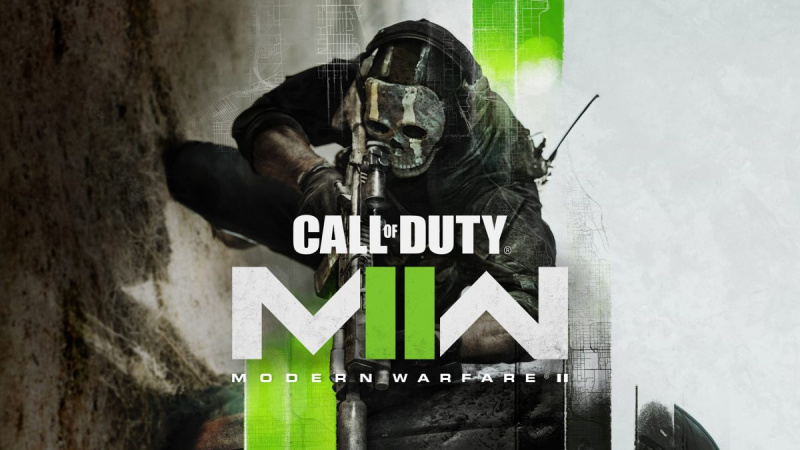'> اگر آپ کو غلطی کا پیغام ملتا ہے “ آپ کو ATK0100 ڈرائیور انسٹال کرنا ہوگا ”جب بھی آپ کمپیوٹر کو شروع کرتے ہیں تو ، پریشان کن ہوسکتا ہے۔ مسئلے کو حل کرنے کے لئے ، صرف انسٹال کریںATK0100 ڈرائیور۔ ATK0100 ڈرائیور ہاٹکی افعال کی حمایت کرتا ہے۔ خرابی اس وجہ سے ہوئی ہے کہ ڈرائیور غائب ہے۔ اس صورت میں ، آپ کامیابی کے ساتھ FN کیز استعمال نہیں کرسکتے ہیں۔

آپ ASUS ویب سائٹ سے ڈرائیور کو ڈاؤن لوڈ کرسکتے ہیں۔ شروع کرنے سے پہلے ، اس بات کو یقینی بنائیں کہ آپ پی سی ماڈل کا نام اور ونڈوز کے مخصوص ورژن کو جانتے ہو جو آپ استعمال کررہے ہیں۔ ڈرائیور کو ڈاؤن لوڈ کیا جاسکتا ہے ڈرائیور اور اوزار آپ کے کمپیوٹر ماڈل کے لئے سپورٹ سائٹ کا سیکشن۔ جب آپ وہاں جاتے ہیں تو آپ کو آپریٹنگ سسٹم کو منتخب کرنے کی ضرورت ہوتی ہے جو آپ کے کمپیوٹر پر ہے۔ پھر نیچے دیکھو افادیت . ایک ATKACPI ڈرائیور درج ہونا چاہئے۔ اسے ڈاؤن لوڈ اور انسٹال کریں۔ ڈرائیور کو انسٹال کرنے کے بعد ، کمپیوٹر کو دوبارہ چلائیں ، اور غلطی کا پیغام ختم ہوجانا چاہئے۔
اگر آپ کو دستی طور پر ڈرائیور ڈاؤن لوڈ کرنے میں دشواری ہو تو ، آپ استعمال کرسکتے ہیں آسان ڈرائیور آپکی مدد کے لئے.
ڈرائیور ایزی آپ کے کمپیوٹر کو اسکین کرسکتا ہے اور تمام پریشانی والے ڈرائیوروں کا پتہ لگاسکتا ہے ، پھر آپ کو نئے ڈرائیوروں کی فہرست دے سکتا ہے۔ چونکہ ASUS ATK0100 ACPI ڈرائیور آپ کے کمپیوٹر پر غائب ہے ، ڈرائیور ایزی اس کا پتہ لگاسکتا ہے اور آپ کے لئے جدید ترین ڈرائیور تلاش کرسکتا ہے۔ ڈرائیور کو ڈاؤن لوڈ کرنے کے ل all ، آپ کو اپنے ماؤس کو 2 بار کلک کرنے کی ضرورت ہے۔ مسئلے کو حل کرنے کے ل you ، آپ کو ڈرائیور سے زیادہ معلومات کی ضرورت نہیں ہے۔ اور آپ اس پر زیادہ وقت بچائیں گے۔
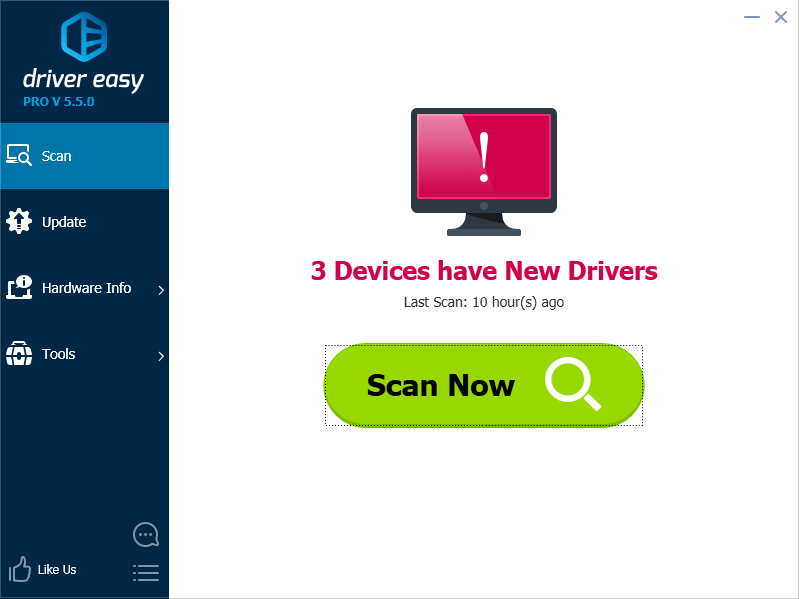
ڈرائیور ایزی کا مفت ورژن اور پروفیشنل ورژن ہے۔ دونوں ورژن ڈرائیوروں کو ڈاؤن لوڈ کرنے کے لئے استعمال ہوسکتے ہیں۔ لیکن اگر آپ ڈرائیور کو اپ ڈیٹ کرنے کے لئے فری ورژن استعمال کرتے ہیں تو ، آپ کو قدم بہ قدم ڈرائیور انسٹال کرنا ہوگا۔ اور پروفیشنل ورژن کے ساتھ ، مزید اقدامات کی ضرورت نہیں ہے۔ ڈاؤن لوڈ مکمل ہونے کے بعد ، ڈرائیور خود بخود انسٹال ہوجائے گا۔